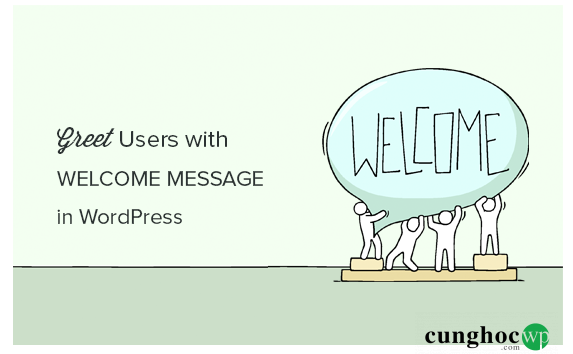Bạn có muốn gửi đến người dùng truy cập website của bạn một lời chào? Ngoài việc gây ấn tượng cho người xem, điều này cũng giúp tăng khả năng chuyển đổi người xem thành khách hàng tiềm năng cho doanh nghiệp của bạn. Trong bài viết này, chúng tôi sẽ hướng dẫn cho bạn cách tạo tin nhắn chào mừng tùy chỉnh đến mỗi khách hàng tiềm năng của mình.
Tại sao và khi nào bạn nên gửi tin nhắn chào mừng trong WordPress?
Không phải tất cả các trang website đều cần phải có tin nhắn chào mừng trên website. Tuy nhiên, nếu bạn đang điều hành một cửa hàng trực tuyến, đang cố gắng biến lượng khách truy cập thành khách hàng tiềm năng hay đơn giản là thu hút sự quan tâm của người xem thì một thông báo chào mừng đương nhiên là điều vô cùng hữu ích.
Có nhiều loại tin nhắn chào mừng để bạn có thể sử dụng với nhiều mục đích khác nhau. Mục tiêu chúng ta hướng đến là cung cấp cho người xem các thông điệp giá trị. Ví dụ như: Mã giảm giá, thông tin khuyến mãi, chương trình quà tặng… để tăng mức độ chuyển đổi tập người xem thành khách hàng.
Bạn có thể tích hợp tin nhắn chào mừng với dịch vụ gửi email, dịch vụ trò chuyện trực tiếp hoặc plugin tạo form liên hệ.
Ngay bây giờ, hãy cùng chúng tôi xem cách tạo tin nhắn chào mừng tùy chỉnh trong WordPress như thế nào nhé.
Cách 1: Tạo tin nhắn chào mừng bằng OptinMonster
Đối với cách này, chúng tôi sử dụng OptinMonster. Đây là phần mềm tiềm năng nhất thế giới giúp chuyển đổi người xem thành thành viên đăng ký hoặc khách hàng tiềm năng.
Đầu tiên, bạn cần đăng ký tài khoản tại OptinMonster.
Sau khi đăng ký, bạn sẽ được đưa đến bảng điều khiển của OptinMonster. Tại đây, bạn nhấp vào nút ‘Create Campaign’ để bắt đầu khởi tạo tin nhắn chào mừng.
Tiếp theo, bạn cần chọn loại chiến dịch và mẫu chạy tin nhắn. OptinMonster có sẵn các mẫu chiến dịch khác nhau. Bạn có thể sử dụng bất kỳ loại nào trong số chúng để chào người dùng trong WordPress. Thao tác cũng khá đơn giản, bạn nhỉ?
Tùy vào mục đích mà bạn có thể lựa chọn sao cho thích hợp. Ở bài viết này, chúng tôi sẽ sử dụng loại chiến dịch slide-in với mẫu Flatland.
Sau khi lựa chọn, bạn sẽ được yêu cầu đặt tên cho chiến dịch và chọn một website nơi bạn muốn chiến dịch được khởi chạy, hiển thị với người truy cập.
Khi đã hoàn tất các thông tin cần cung cấp ban đầu, nhấp vào nút ‘Start Building’ để tiếp tục.
Khi khởi tạo thành công, OptinMonster sẽ đưa bạn đến giao diện thiết lập với các khối kéo thả. Bất kỳ người dùng nào đều có thể dễ dàng sử dụng để thêm vào các nội dung mong muốn.
Chỉ cần nhấp vào các trường văn bản để thêm tin nhắn chào mừng mà bạn muốn chúng xuất hiện. Bạn cũng có thể tích hợp nó với dịch vụ gửi email của mình bằng cách nhấp vào tab Integration ở trên cùng.
Tiếp đến, bạn cần chuyển sang tab ‘Display Rules’ để chọn cách hiển thị lời chào. OptinMonster đi kèm với một loạt các tùy chọn giúp lời chào không gây khó chịu và tăng hiệu quả tốt nhất có thể cho người xem.
Khi bạn đã hoàn tất thiết kế thông báo tin nhắn chào mừng của mình, nhấp vào nút ‘Publish’ ở trên cùng và bật tùy chọn ‘Status’, chỉnh sang ‘Live’.
Bây giờ bạn có thể sẵn sàng khởi chạy lời chào bằng cách truy cập trang quản trị WordPress sau đó cài đặt và kích hoạt plugin OptinMonster. Nếu chưa biết cách cài đặt, bạn có thể xem hướng dẫn từng bước của chúng tôi về cách cài đặt plugin WordPress.
Sau khi kích hoạt, plugin sẽ thêm một mục menu mới có nhãn ‘OptinMonster’ vào thanh bên trái của trình quản trị WordPress. Nhấp vào đó để bạn đến trang cài đặt của plugin.
Tại đây, bạn sẽ được yêu cầu nhập khóa API. Bạn có thể tìm thấy thông tin về khóa này trong tài khoản đã đăng ký tại OptinMonster.
Đừng quên nhấp vào nút lưu cài đặt sau khi nhập khóa API của bạn.
Tiếp theo, bạn cần nhấp vào tab ‘Campaigns’. Nếu bạn không thể thấy chiến dịch của mình được liệt kê bạn có thể F5 lại trang web một vài lần hoặc sử dụng tính năng Refresh Campaigns.
Sau đó, nhấp vào liên kết ‘Go live’ bên cạnh chiến dịch bạn vừa tạo.
Bây giờ hãy quay lại website của bạn để tận hưởng thành quả là lời chào mừng siêu ấn tượng nào!
Bạn có thể sử dụng OptinMonster để chào người dùng bằng các thông điệp chào mừng khác nhau dựa trên lượt truy cập, thời gian sử dụng, trạng thái đăng nhập, nguồn giới thiệu hoặc sử dụng để chuyển hướng người dùng đến Landing Page của bạn tùy theo mục đích.
Cách 2: Tạo thông điệp lời chào mừng bằng LiveChat
LiveChat Inc là phần mềm hỗ trợ trò chuyện trực tuyến tốt nhất cho các trang website WordPress. Nó cho phép bạn tạo tính năng trò chuyện trực tuyến đẹp mắt và vô cùng tiện lợi.
Bạn có thể tùy chỉnh tin nhắn chào mừng, các nút bấm tùy chỉnh, tải lên logo doanh nghiệp, hồ sơ và nhiều thứ khác nữa.
Tuy nhiên, LiveChat là một giải pháp trả phí với khoảng $16,99 cho mỗi website. Do đó họ cung cấp một phiên bản dùng thử 30 ngày để chúng ta có thể trải nghiệm xem website của mình có thực sự phù hợp với nền tảng này hay không.
Đầu tiên, bạn cần truy cập trang web LiveChat và đăng ký tài khoản.
Sau khi tạo tài khoản, bạn sẽ được đưa đến bảng điều khiển LiveChat của mình. Bạn hãy nhấp vào tab cài đặt để tùy chỉnh giao diện của nút LiveChat.
Từ đây, bạn có thể chọn màu sắc và chủ đề cho cửa sổ trò chuyện trực tuyến này. Sau đó nhấp vào liên kết ‘Advanced window tweaks’ để tải lên logo và thêm một vài chú thích về website hay doanh nghiệp của mình.
Sau khi hoàn tất, bạn chuyển sang phần Engagement » Greetings. Theo mặc định, LiveChat cho phép một vài lời chào được hiển thị dựa trên một số điều kiện đơn giản như thời gian xem trang web, số trang đã xem, lượt truy cập…
Bạn có thể nhấp vào những lời chào này để chỉnh sửa chúng và thêm tin nhắn chào mừng của riêng bạn. Nếu không thích bạn cũng có thể xóa chúng và thêm mới một tin nhắn chào mừng khác.
Để hiển thị lời chào không gây ức chế cho người xem, bạn nên lựa chọn việc hiển thị với một số điều kiện nhất định.
Sau đó, hãy thiết kế lại khung hiển thị sao cho thật vừa ý. Giao diện này sẽ hiển thị khi LiveChat được thu nhỏ.
LiveChat đi kèm với 1 số mẫu có sẵn, bạn có thể lựa chọn trong tính năng Eye-catcher.
Khi bạn hài lòng với thiết kế cùng với cách xuất hiện của tin nhắn chào mừng tùy chỉnh, bây giờ bạn có thể thêm chúng vào website WordPress của mình.
Quay trở lại khu vực quản trị WordPress của bạn để cài đặt và kích hoạt plugin LiveChat. Nếu chưa biết cách cài đặt, bạn có thể xem hướng dẫn từng bước của chúng tôi về cách cài đặt plugin WordPress.
Sau khi kích hoạt, plugin sẽ thêm một mục menu mới có nhãn LiveChat vào thanh bên trong giao diện quản trị viên WordPress của bạn. Nhấp vào nó sẽ đưa bạn đến trang cài đặt của plugin.
Hãy tiếp tục và nhấp vào nút ‘Đăng nhập bằng LiveChat’ để kết nối website WordPress của bạn với tài khoản LiveChat của bạn.
Sau khi kết nối, bạn sẽ thấy một số cài đặt hiển thị cơ bản. Bạn có thể tắt LiveChat trên thiết bị di động, tắt âm thanh hoặc ẩn nó cho người dùng chưa đăng nhập. Bạn cũng có thể tham khảo đề xuất cài đặt LiveChat như hình dưới đây:
Ngay bây giờ, hãy quay lại trang chủ website của bạn và tận hưởng thành quả là tin nhắn chào mừng đầy thú vị đến từ LiveChat nào.
Chúng tôi hy vọng bài viết này sẽ giúp bạn biết cách tạo tin nhắn chào mừng đẹp mắt cho WordPress. Bạn cũng có thể tham khảo qua bài viết theo dõi hành vi người dùng để tối ưu các tính năng website WordPress bằng Google Analytics.
Nếu thích bài viết này, vui lòng đăng ký Kênh YouTube của chúng tôi để xem thêm các video hướng dẫn. Bạn cũng có thể theo dõi chúng tôi trên Twitter và Facebook để cập nhật các thông tin mới nhất từ cunghocwp.com